Производительность Photoshop CS5
Подробное описание исправления проблемы с производительностью растрового редактора Adobe Photoshop CS5 for Mac которая связана с плагинами Photoshop CS5 Optional Plug-Ins (Mac). Если проблема у вас есть, то необходимо: удалить плагины, сбросить все настройки, загрузить и установить "нормальные плагины" Photoshop CS5 Optional Plug-Ins (Mac).
1. Определяем, есть ли проблемы, для этого выполняем в Photoshop CS5 команду: Help > System Info. И ищем там отключенные эффекты "Disable" например: Disable Get Info Comment, Disable OpenGL Drawing, Disable Scratch Compression и Disable VM Buffering. Если вы нашли эти строчки, то проблема существует.
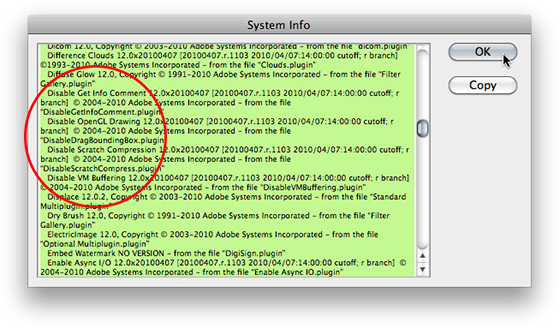
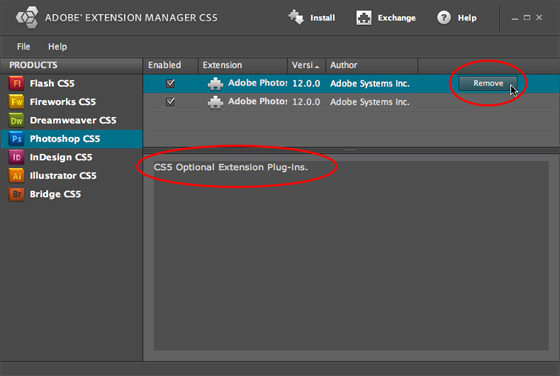
3. Сбрасываем настройки. Для этого сразу после запуска Adobe Photoshop CS5, нажимаем и удерживаем комбинацию клавиш: Option+Command+Shift (Mac OS) и вам будет предложено удалить текущие настройки. Ручное удаление настроек, идет в /Library/Preferences и удаляем папку Adobe Photoshop CS Settings.
4. Скачиваем и устанавливаем новые плагины. Объем загрузки архива CS5_Optional_Automate_Plug-Ins_Installer.dmg - 955Кбайт, скачать его можно по ссылке ниже:
http://download.adobe.com/pub/adobe/photoshop/mac/cs5/CS5_Optional_Automate_Plug-Ins_Installer.dmg
Новость с сайта: www.adobe.com.
